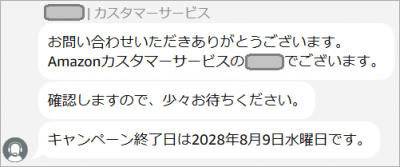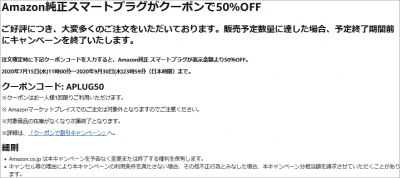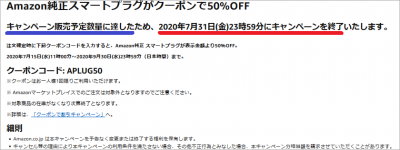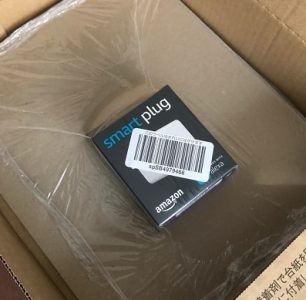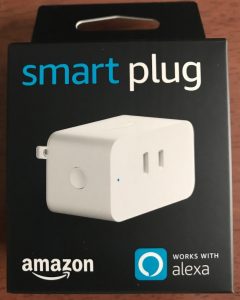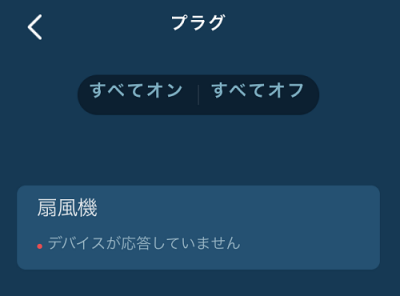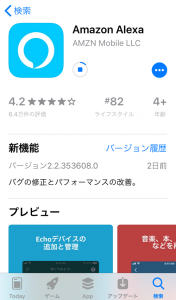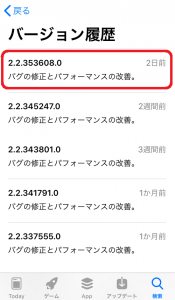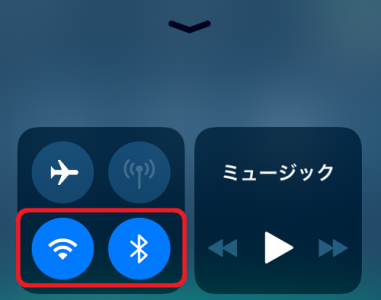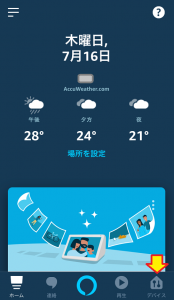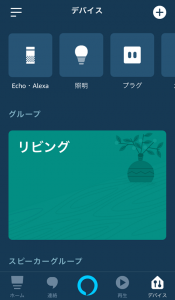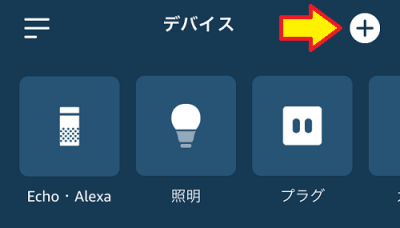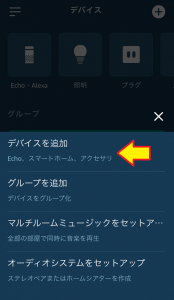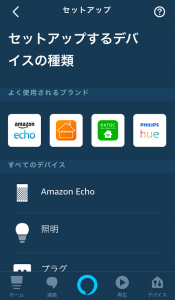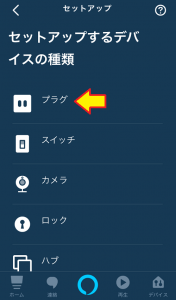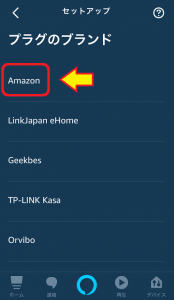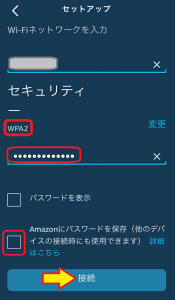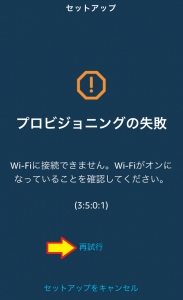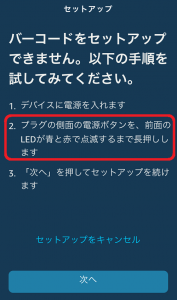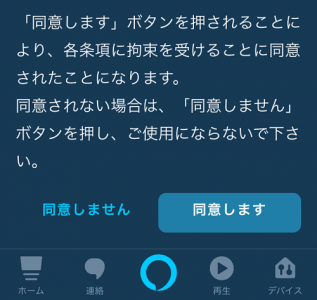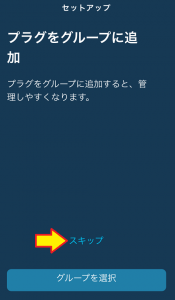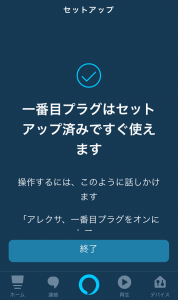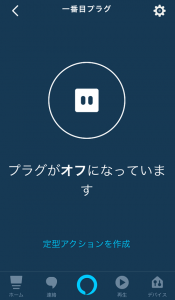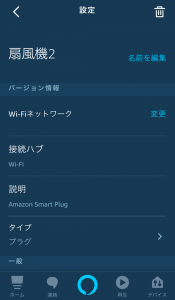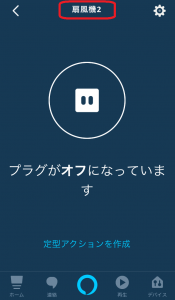おはようございます!!
以前、こちら↓の記事を書きました。
Merrossのスマートプラグですね!! コンセントと家電製品の間に入れると、スマートスピーカーやスマホからオンオフできるようになる製品です。
コンセントと家電製品の間に入れると、スマートスピーカーやスマホからオンオフできるようになる製品です。
実は、事前にGoogle Homeで専用アプリのでセッティングをしていました。
スマートホーム機器は大抵そうなのですが、先にメーカーの専用アプリでセッティングし、それから各メーカーのスマートスピーカーアプリでセッティングします。
これが結構面倒なんです!!
唯一、Clova Friends Dock(赤外線リモコンドック)はLINEの純正品だったので、簡単にセッティングできました。
・・・で、話は戻ってスマートプラグですが、なんと!Amazonの純正品が出ました!!
これは!馬の耳に念仏!!・・・じゃない・・・もういい!!
事前情報が全くありませんでしたが、割引クーポンがあるということで思い切って買ってみました!!
本日は一挙に【じっくり見てみた編】【セットアップ編】です!!
(’20 7/18 追記)
遠隔操作開始同意文の画像が切れてましたので再アップさせていただきました。
(’20 7/30 追記)
7/31(金)で早期終了になりました。
目次
Amazon純正 スマートプラグ (Works with Alexa認定)
こちらです!!
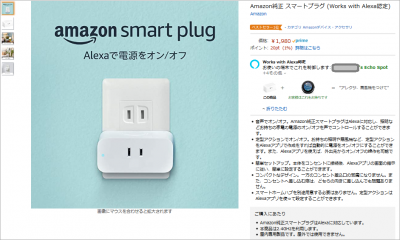
他社と同じような形、同じようなお値段で1,980円です。
純正品ですから、わずかに高いな~っと思っていたらクーポンコード[APLUG50]で半額でした!!(※ いつまで使えるかはわかりません)
ちなみに、性能面は他社と同様ですが、最近のモデルのように電力検出は無さそうです。
あとは、IFTTT(※ インターネットの他のサービスと連携する仕組み)対応かは不明です。
現時点ではわからないことが多いですね。
・・・そうそう、冒頭にセッティングのことについて書きましたが、かなり楽そうです。
ホントに3ステップ?? ・・・まだ動作させてないので、詳しいことは後ほど・・・
あと、仕様ですね。
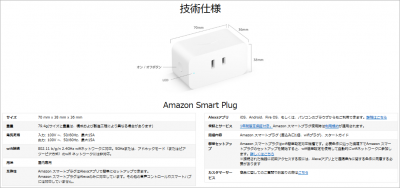
特筆することはなさそうですが、やはりこれが最大の特徴ですね。
Amazon スマートプラグはAlexaアプリで簡単にセットアップできます。
どうなりますやら・・・
・・・あっ、クーポンコードの期限がわかりました。
結構長いですね!!
・・・ただ、急に終わっちゃうこともよくあるで、気になる方はお早めに!!
(たった1,000円なので)
(’20 7/27 追記)
気がつくと、こちらのページで日付も更新されていました。
9/30まで50%オフということですが、定価で売られた履歴が全くないとお役所的に面倒なことになりそうな・・・
(’20 7/30 追記)
7/31(金)で早期終了になりました。
【じっくり見てみた編】
いちおう、いつものように書いてみます。
画像や文字はタップでギリギリ読めるぐらいまで拡大できます。
簡単なものですので、手短に・・・
箱と内容物
Amazonさんなので、いつもの過剰包装ですね。まるでかぐや姫のように届きました。
では、外箱を見てみます。
ぐるっと一周ですね。綺麗な印刷がほどこされています。(※ 社名ロゴだけの面は端折りました)
わかり易い説明もあってGoodです。
EchoFlexのオプションセンサーなんて、素っ気ないものでしたから・・・
・・・おっ!重要な底面を忘れていました!!
こちらに、シリアルナンバーやMACアドレス(※ Wifi接続時の固有番号)の印刷されたシールが貼られています。そとから見えるところに貼られてますが、これはかなり大事ですね。
あとは、入出力条件ですね。およそ1500W(1.5KW)の製品まで対応しているんですね。
・・・いつも思うのですが、上から吊す為のフックって要るのでしょうか?
店舗売りの為?米国にはあるようですが、日本はまだですよね・・・あっ!ビックカメラには置いてましたね。
その為に材料費や箱に収めるのに場所を取ってしまったりと、あまりメリット無さそうです。
では、中身を箱から取り出してみます。

Amazon製品お馴染みのチーっと切るテープです。悲しいことによく曲がります(泣)
あとは・・・冊子類が折り畳んで入ってるだけですね。
では、ここからは詳しく見てみます。
本体
さほど見るところも少ないのですが、一応・・・

おおっ!N社のスプラッシュラインみたいな(以下自粛)
ちなみに、部屋のアチコチにあるダンボールを見て方向を合わせました。(※ 細やかな気遣い)
正面は電気製品を差すACソケットが空いてます。左がアース接地側の長い穴ですね。
その左横がリセット穴です。

箱の底と同じようにシリアルナンバーとMACアドレスが印刷してありました。
ちなみに通電中は見えないので、箱の方を見るべしです。
最後に、側面のリセット穴があった側に手動オンオフのボタンがあります。

あまり大きいと不用意に押してしまいますし、小さいと押すのに苦労します。
なかなかいい塩梅のサイズですね。
取説
1冊のみ・・・と思ったら3冊もありました。
左が説明書で、中央がよくある重要情報、そして右端が1枚の注意書きです。
説明書だけ中身をアップで貼りますね。


重要なのは最初の2ページですね・・・いやいや、5ページ目に設定に必要なQRコードが貼ってあります。これをスマホで読ませる必要があるんですね!!
おまけ(Merrosのプラグとの比較)
同じように見えてどこが違うのか? 確認してみました!!

サイズは同じぐらいですね~(左がMerros、右がAmazon)
色はMerrosがテカテカの青白い白、Amazonが落ち着いたつや消しの白です。
よ~く見てください。プラグの配置に対するボタンの位置が全く逆ですね。
ただし、プラグが左右対称なので90度反転すればどちらでも使えます。
(※ 抜けやすさの違いはあります)
それと、Merrosはリセット穴がボタンの近くにありますね。
・・・総じて、あまり変わらないという結論です。
Amazonの方が純正の安心感がありますが、当然の事ながら他社のスマートスピーカーなどでは使えないことや、値段が高めというデメリットはありますね。
【セットアップ編】
最近は2日に分けるのですが、昨日はブログサボってしまいましたので一気にいきます!!
いつもの様にiPhone環境で、私の家の環境へのセットアップです。
関係するところで言えば、スマートプラグは冒頭に書いたMerros製を1つ導入して扇風機という名前で定義しています。
普段は取り外しているので、亡霊状態のデバイスです。
今回も小型の扇風機をセットする予定なので、名前は変えないと紛らわしいですね。
あと、いつもの様にトラブったらトラぶったでそのまま書きますので何卒御了承ください。
まずはAlexaアプリの確認!!
他のメーカーの製品だと「メーカー製のアプリのダウンロードとセットアップ」になるのですが、今回は不要なのがいいですね!!Alexaアプリでのセットアップだけで完結します!!
今回は新デバイスを発売日に導入ということで、最新版にしておかないと恐いですね。
え~っ・・・今日から2日前なので、2020/7/14で2.2.353608.0ですね。
バージョン履歴は・・・ふぅぅ
Alexaアプリでの設定!!
Alexaアプリを使ってスマートプラグを使えるようにします。
今回は、QRコードなどを使ってかなり楽になっているという評判(噂)ですね!!
そういえばマニュアルには簡単に書いているだけでした。

右下のアイコンというと、デバイス画面になるアイコンですね。
そこを開けば勝手に指示が出て・・・という期待をしたのですが・・・とりあえず最初から薦めます。
・・・あっ!デバイスの準備を忘れちゃいけません。テーブルタップを机に貼り付けてスマートプラグを差し込みました。
LEDが青色でゆっくりゆっくり点滅しています・・・可愛いですね(おい)
あとは、iPhoneの確認ですね。WifiだけでなくBluetoothもONにしておく必要があります。(※ iOSにより画面表示は異なります)
そして、いよいよAlexaアプリの立ち上げです!!
はい、デバイスの画面です・・・ここで何かアクションが起こると勝手に想像していたのですが・・・何も起こりません。
そうなると、いつもの手順で進めるしかありませんので、諦めてそうしました。
右上のデバイスを追加の「+」アイコンですね。
おお!!ここにAmazonの文字が出てくるのは初めての経験です!!!
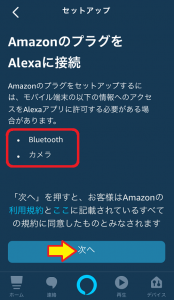
これも初めてみる画面ですね。セットアップにはBluetoothとカメラが必要とか。
準備はできてますので、次に進みます。
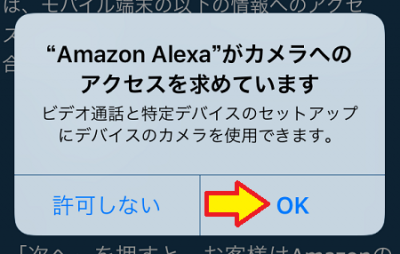
できてなかったですね(泣)TV電話するときに使っているハズだったんですけどね~!!
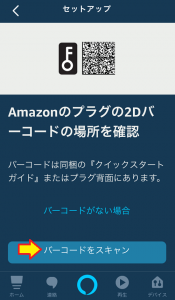
おお!!これはApple HomePodであったアレですね!!すごいすごい!!
あの時は、HomePodにWifiアドレスやパスワードなど設定すること無しに終わったんですね。
ホント!未来を感じました。
QRコードは取説の反対側にありますしたでそれをカメラで写します!!

よくよく考えると、この辺はLINEのお友だち登録では当たり前ですね(汗)
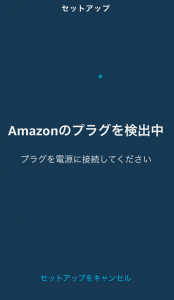
![]()
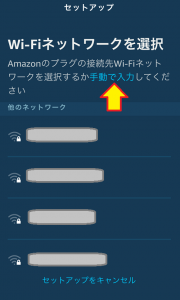
あれ?・・・普通にWifiの設定になりましたね。これならこれまでと大差ないような・・・
とりあえず、我が家はステルスSSID(※ アクセスポイントを見えなくするセキュリティ設定)にしているので、全て手入力となりました。(泣)
ほとんどの方は、自分ちのWifiルーターを選べばOKです。
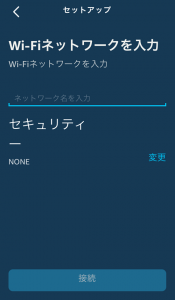
ここからWifiネットワーク(SSID)、セキュリティ設定、等を入力していきます。
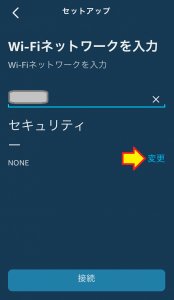
このセキュリティ設定なのですが、デフォルトがNONEになってますね。
普通はWPA2なので、落とし穴が空いているようなものですが・・・・
変更をタップして、設定をタップで選べばOKです。
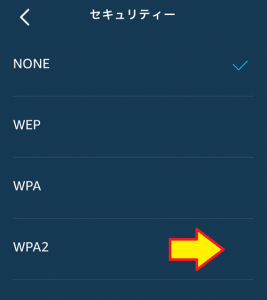
これまた選んだら直ぐに前の画面に戻るんです。
ホントにわかりにくいインターフェースで・・・
自宅のWifiルーターの設定になったことを再確認して、あとはAmazonにパスワード保存のところですね。保存すれば次回からは勝手に入力してくれるのですが、少しでも不安があればチェックを外しておきます。(※ 私はチキンハートなので外しました)
プロビジョニング??なんですかそれ??(↓こちらより)
必要に応じてネットワークやコンピューターの設備などのリソースを提供できるよう予測し、準備しておくことです。
内容を読むと、楽○さんやP○yPa○さんがアクセスが集中したら「サーバー落ち」というトラブルを起こしますが、あのことでしょうか??・・・・よくわかりません。
Alexaアプリでの2度目の設定!!
意味がよくわからないので、とりあえずエラーの画面から再試行することにしました。
おそらく「スマートプラグのリセット穴を押して工場出荷状態から・・・」と思っていたのですが、全く別の方法でした!!
電源を入れ直してから、横のボタンを押して、赤青で点滅するようにするようです。
とりあえず、この方法で先へ進みましたが・・・ダメでした。
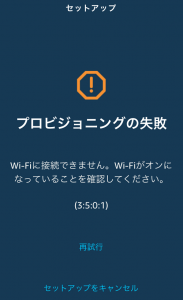
この様な新製品の場合はサポートセンターにも情報が集まってない場合が多いです。
問い合わせるだけ無駄なパターンですね。
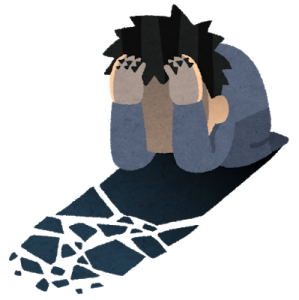
Alexaアプリでの3度目の設定!!
もう1度メッセージの内容を考えてみました。
必要に応じてネットワークやコンピューターの設備などのリソースを提供できるよう予測し、準備しておくことです。
リソース・・・もしや!?
我が家にはそれはもう大量のWifi機器があって、接続数がカツカツになっています。
この状態に新しい機器が来ると、IPアドレスが足りなくなっているのでは??
念のためにWifiルーターを再起動して、その状態から設定してみました!!
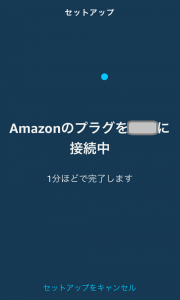
![]()
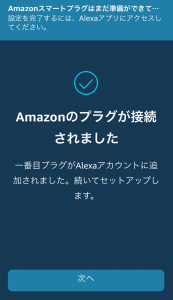 ※紛らわしいのですが、上から通知が降りてきてから
※紛らわしいのですが、上から通知が降りてきてから
下の画面に切り替わりました。
ビンゴでした!!(仮にそうでなくても動けばOK!)
・・・よしよし、これで記事が書ける(泣)
(’20 7/18 追記)
画像が切れてましたので、代わりのものを再アップさせていただきます。
遠隔操作開始同意文らしいです。
これまでの機器と違って、スマートプラグではいろいろな家電製品をコントロールする可能性があり、中には事故に繋がるような場合もあります。
「各条項に拘束を受けることに同意」って、なんとなく嫌なのですが、ここではとりあえず同意しました。(※ 先に進みませんので)
機器のグループ設定ですが、私はAlexa機器をリビングにしか置いておらず設定を使っていませんでしたのでスキップしました。使っておられる方はもちろん下の選択ですね。
はい、無事セットアップが終わりました。
驚いたのは2台目のスマートプラグであるにも関わらず、1台目が名前を変更している為か「一番目プラグ」という名前になったことですね。
これでも動作するかもしれませんが、気持ち悪いので変えることにします。
プラグの呼び名の変更
ここはスマートスピーカーでは一番重要なところですね。
ユーザーが忘れたり、スマートスピーカーが誤認識するようではダメです。
とりあえず、Alexaアプリのデバイス表示からプラグを探してみます。
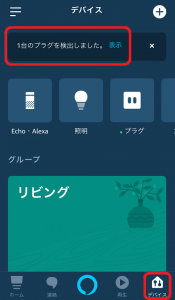
一番上に登録したばかりのプラグが通知されてますね!ヨシヨシ!!
下のアイコンからでも行けるのですが、てっとり早く「表示」をタップして移動しました。
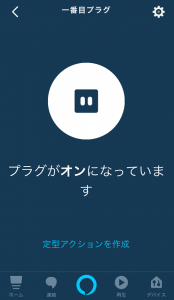
![]()
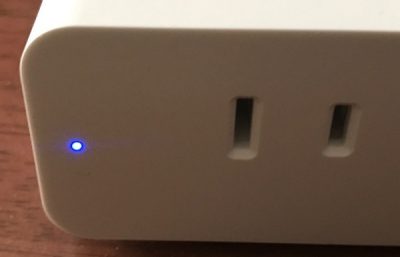
はい!画面が変わり、プラグもカチッ!!と動作しました。
アプリからの手での動作はOKですね!!
・・・で、なんだっけか?・・・ああ、呼び名を変えるんでしたね(汗)
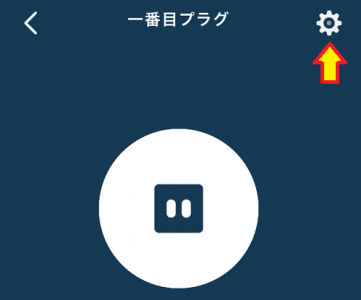
![]()
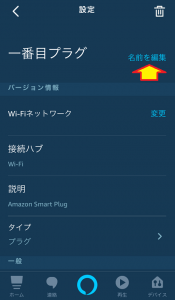
![]()
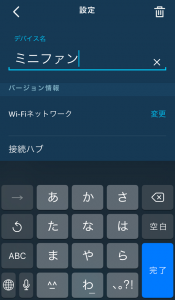
ミニファン!・・・これで行こうと思ったのですが、結果的にダメでした。
なぜこれが認識しないの?って言葉ありますよね。
結果的には扇風機2としました。よく考えたら実験用なので何でもOKです。
はい、ここでちゃんと表示されることを確認しておきます。
[デバイス]ー[プラグ]で表示される画面も・・・
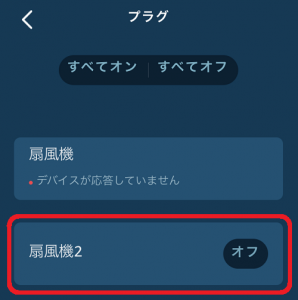
Merrosの扇風機は「扇風機」(※ 電源入ってません)で、
Amazonプラグの扇風機は「扇風機2」ですね。
・・・いや、ホントは1台しかないのですが。
音声での動作確認!!
これが卒業試験ですね。(なんのこっちゃ)
「アレクサ! せんぷうき2をつけて!!」
「はい!」
「アレクサ! せんぷうき2をとめて!!」
「はい!」
ちなみにシンプル応答モードにしていますので、返事は短いんですね。
まとめ
ぜぇぜぇ・・・(お約束)
とりあえずまとめます。
- 取説は簡単・・・だけど・・・
必要な情報が載ってないのはダメですね。
画面の指示に従えといいながら何も指示されないのは困ってしまいます。
純正品ということで、多くの初心者ユーザーが戸惑うことでしょう。
. - 設定は少し簡単・・・になってるけど・・・
思ったほどラクチンではなく、Wifiの設定などは従来と同じです。
これはメーカーアプリとAlexaアプリ2つが1つなっただけと考えてもいいかも?
いや、さすがにそれよりは楽・・・かも??・・・ぐらいです。
HomePodのようにコードを読み込ませたら終了というのは厳しいのでしょうか?
. - 接続はWifiで、Bluetoothとカメラは設定スマホで使うだけ!
先走りしてBluetooth接続デバイスと喜んだ(?)りもしましたが、
残念ながら他社のスマートプラグと同じです。
. - 機能的には微妙・・・
他社では電力が測定できたり、複数出力になっているものがあります。
今さらこの単純な構造では弱いですね。
. - 他のスマートスピーカーでは使えない!!
今のところ、です。
他社製品ではGoogle Homeでも使えるものが多いので、これは残念ですね。
純正品なのでこればかりは仕方なしでしょうか。
. - Wifiのセキュリティ設定に注意!!
初期設定がNONEになってますので、多くの場合切り替える必要があります。
うっかり初期設定のままにすると完全にハマリます。
. - プロビジョニングの失敗に注意!!
Wifiでの接続不良のメッセージの1つでしょうけど、他にもあるのかもしれません。
「Wifiルーターに接続できませんでした」でいいから、一般人にもわかる言葉にしてほしいですね。
. - 本体の設定時の状態には2種類あり!!
そのまま電源を入れてLEDが青くゆっくり点滅している状態と、
横のボタンを押すことにより赤と青が交互に点滅している状態です。
残念ながら詳細は不明なので、どんな状態かはよくわかりません。
. - 気になる遠隔操作開始同意文(’20 7/18名称を本来の表示に訂正しました)
「同意されない場合は御使用にならないでください」で終わっています。
免罪符的な内容で解釈が難しいですね。
いろいろありますね。
他にもIFTTTへの対応や米国版との違いなど調べたかったのですが、またの機会に!!
以上です。
正直言って想像していたより微妙です。
思ったより気になる点が多かったです。
Amazon純正は心強いのですが、いろいろ気になります。
オススメするべきか、しないべきか・・・
(おわり)